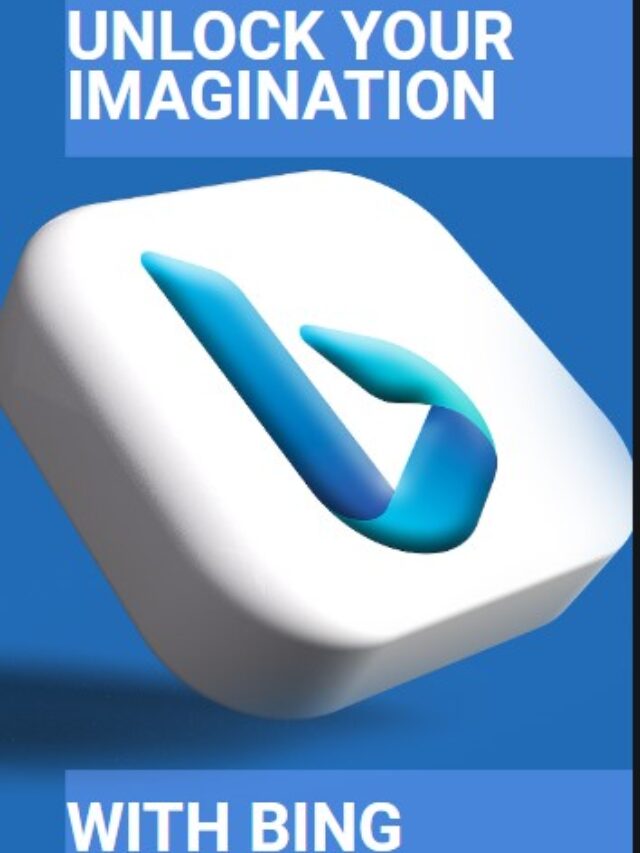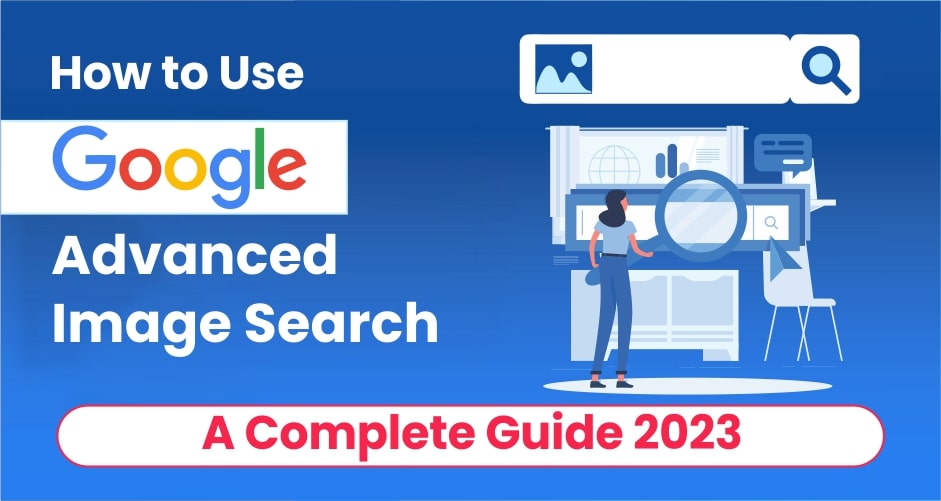
Google Advanced Image Search — это мощный инструмент, предлагаемый самой популярной в мире поисковой системой Google. Это позволяет пользователям уточнять поиск изображений и находить именно то, что они ищут, с точностью и эффективностью. Независимо от того, являетесь ли вы профессиональным фотографом, создателем контента или просто тем, кто ищет высококачественные изображения, расширенный поиск изображений Google значительно улучшит вашу работу в Интернете.
Искать изображения в Google очень просто. С помощью простого поиска изображений в Google большинство людей могут быстро найти снимок нужного им объекта. Изначально Google отображает множество фотографий и рекламных объявлений в верхней части результатов поиска, за которыми следуют обычные результаты. Это стало альтернативным способом для людей использовать Google Images в качестве основного варианта при поиске изображений в Интернете. Однако есть еще одна функция, называемая Google Advanced Image Search, которая делает ваш поиск изображений специфический. Бывают случаи, когда простой поиск не дает точного или определенного типа изображения, которое вы ищете. В таких ситуациях Google Advanced Image Search оказывается незаменимым для пользователей.
Чтобы ваши изображения отображались на видном месте в результатах поиска изображений Google, важно расставить приоритеты SEO изображений. Оптимизируя изображения вашего веб-сайта, вы можете значительно повысить его рейтинг на странице результатов. Вы можете стать партнером W3Era, чтобы воспользоваться нашими услуги SEO для малого бизнеса для оптимизации изображений вашего сайта. Мы можем эффективно справиться с процессом оптимизации для вашего бизнеса, предоставив вашим изображениям наилучшие шансы сиять в результатах поиска.
Но что такое расширенный поиск изображений Google?
Вы найдете ответ на этот вопрос в этом блоге, так как он содержит краткий обзор одной из наиболее широко используемых программ — расширенного поиска изображений Google. Однако, прежде чем углубляться в тонкости этого инструмента, вам сначала нужно понять основы поиска изображений и изучить, как фильтры могут улучшить вашу работу. Поиск изображений Google результаты.
Как использовать фильтры в расширенном поиске изображений Google?
Использование фильтров в расширенном поиске изображений Google — это основной метод поиска определенного изображения в соответствии с потребностями людей. Есть несколько эффективных инструментов для успешного поиска изображений в Google. Вы можете начать с поиска чего-то определенного, например 'изумрудный сыпучий камень' и отправлять адресату Google Images.
Чтобы получить доступ к дополнительным параметрам, вы можете просто нажать кнопку «Инструменты», отображаемую под строкой поиска.
При нажатии на кнопку появится раскрывающееся меню со следующими параметрами:
В этом параметре вы можете выбрать нужный размер изображения, например Любой размер, Большой, Средний или Значок, отображаемый в раскрывающемся меню. При выборе любого варианта Google будет отображать изображения, соответствующие указанным размерам. Как правило, большие изображения имеют средний размер 1280 x 720, средние изображения — около 600 x 400, а значки обычно имеют размер 256 x 256 пикселей.
Эта опция позволяет фильтровать изображения по их цвету. После выбора Google будет отображать только те изображения, которые соответствуют выбранной цветовой теме.
На ваш выбор доступны различные цветовые варианты:
- Любой цвет
- Черное и белое
- Прозрачность
Кроме того, вы даже можете выбрать предпочитаемый цвет из цветовой палитры, представленной в раскрывающемся меню.
С помощью этой опции вы можете выбрать определенный формат изображения для поиска. Помимо выбора по умолчанию, у вас есть три других варианта для рассмотрения. В раскрывающемся меню доступны следующие форматы:
- Клип Арт
- Рисование линии
- GIF
Фильтр времени особенно удобен для профессионалов, таких как журналисты, которые ищут изображения, опубликованные в определенный период времени. Это позволяет вам находить релевантные изображения, которые были опубликованы за последние 24 часа, на прошлой неделе, в прошлом месяце или даже в прошлом году.
- Права на использование
Прежде чем использовать изображение в личных целях, крайне важно проверить права на его использование. Этот вариант идеально подходит именно для этой цели. Это позволяет вам находить изображения, которые можно использовать на законных основаниях, не нарушая авторских прав. Как правило, такие изображения можно использовать для личных или коммерческих нужд. Меню предлагает два типа лицензий:
- Лицензии Creative Commons
- Коммерческие и другие лицензии
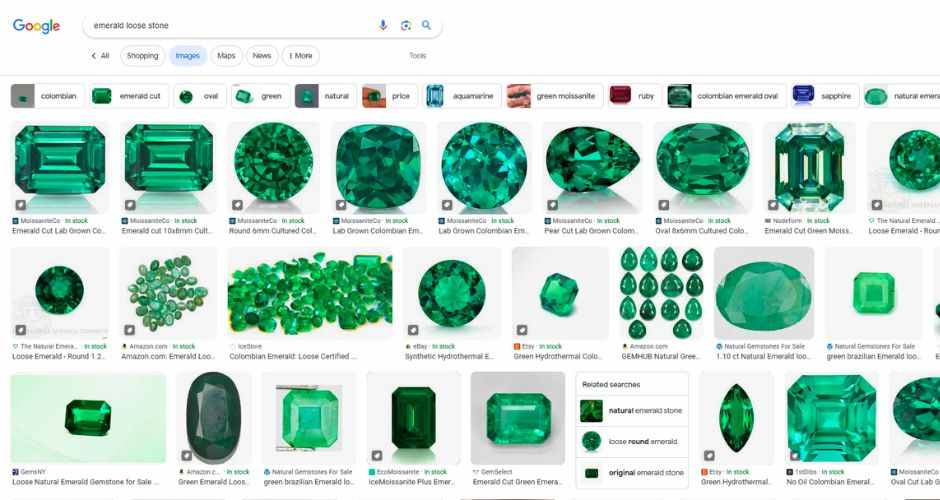
Теперь, когда вы поняли основы или основные инструменты для поиска определенного изображения, вам необходимо получить глубокие знания о параметрах, доступных в расширенном поиске изображений Google.
Подробное руководство по использованию Google Advanced Image Search
С помощью расширенного поиска изображений Google вы можете эффективно находить определенные изображения, экономя время, которое в противном случае было бы потрачено на прокрутку бесчисленных результатов. Вышеупомянутые инструменты также улучшают процесс поиска изображений, но с помощью расширенного поиска изображений Google вы можете упростить поиск, предоставив Google более точную информацию. Если вы по-прежнему не можете найти определенное изображение, которое вы ищете, с помощью основных фильтров, расширенный поиск изображений Google — отличный инструмент для поиска определенных изображений. Существует подробное пошаговое руководство по использованию Google Advanced Image Search.
Шаг 1. Откройте Картинки Google.

Вы можете начать поиск определенного изображения, набрав www.google.com в адресную строку браузера и нажав клавишу ввода. Как только домашняя страница загрузится, вы можете нажать на опцию «Изображения». Кроме того, вы можете напрямую ввести свой поисковый запрос на странице результатов и щелкнуть вкладку «Изображения».
Шаг 2. Переключитесь на расширенный поиск изображений Google.
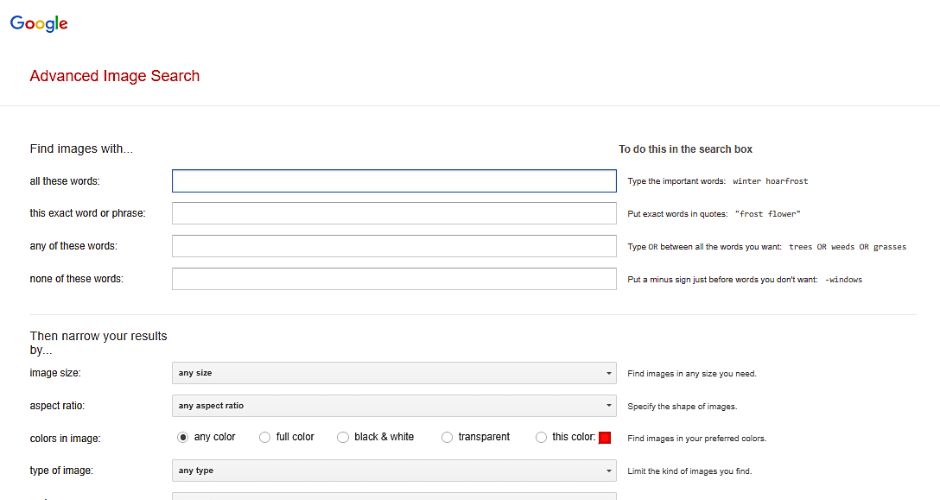
После доступа к вкладке Google Images найдите значок «Настройки», расположенный в правом верхнем углу экрана. Вы можете щелкнуть по нему, чтобы открыть раскрывающееся меню. В меню вы можете выбрать опцию «Расширенный поиск», где откроется новая вкладка, т.е. Расширенный поиск изображений, предоставив вам ряд расширенных параметров поиска.
Шаг 3. Введите соответствующие ключевые слова.
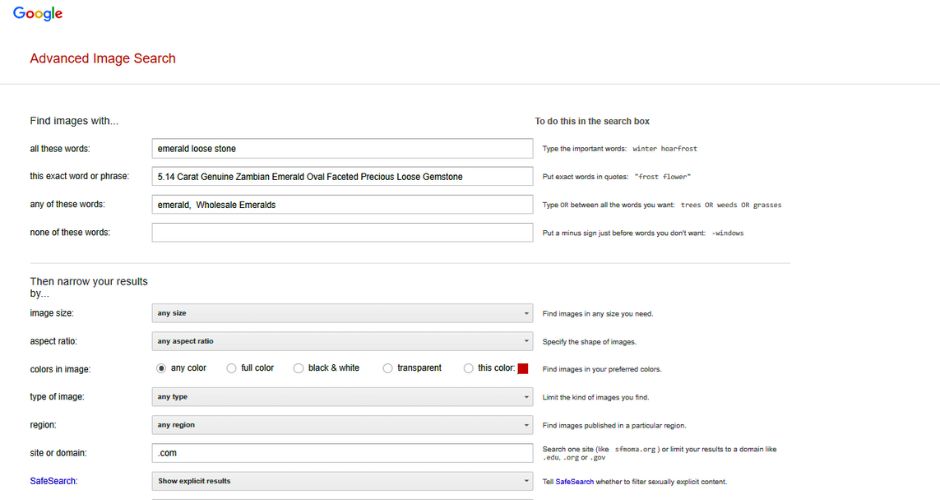
В зависимости от цели поиска вам необходимо ввести соответствующие теги, имена, несколько ключевых слов и другую соответствующую информацию.
- «Все эти слова»
Этот параметр ищет изображения, которые содержат все введенные вами ключевые слова или дескрипторы, хотя и не обязательно в том же порядке.
- «Это точное слово или фраза»
Он фильтрует изображения, помеченные всеми введенными вами терминами; именно в том порядке, который вы укажете. Эта опция особенно полезна при поиске конкретной цитаты или точной информации.
- «Любое из этих слов»
Он извлекает изображения, связанные с любыми словами или фразами, которые вы вводите. Следовательно, некоторые из отображаемых изображений будут связаны с условиями поиска, но не все из них.
- «Ни одно из этих слов»
Это гарантирует, что изображения, помеченные определенными терминами, которые вы хотите исключить, не появятся в результатах поиска.
Шаг 4. Усовершенствуйте расширенный поиск изображений в Google
Для дальнейшего уточнения вашего Расширенный поиск изображений Google, вы можете использовать следующие методы и фильтры. Эти параметры позволяют сузить результаты поиска и сэкономить ваше драгоценное время.
- Размер изображения
Эта расширенный вариант поиска изображений позволяет искать фотографии определенного размера или в определенном диапазоне размеров. Это также позволяет вам искать изображения на основе их настроек экспозиции.
- Соотношение сторон
Фильтр соотношения сторон помогает находить изображения нужной формы, такие как высокие, квадратные, широкие или панорамные фотографии, путем указания предпочтительного соотношения сторон.
- Цвета в изображении
С помощью этого инструмента у вас есть возможность искать изображения по их цветовым характеристикам. Нажав на цветной значок рядом с окном поиска, вы можете указать изображения определенного цвета или изображения с прозрачным фоном. Это позволяет вам найти яркие и красочные изображения или сосредоточиться на монохромных изображениях, в зависимости от ваших предпочтений.
- Тип изображения
Выбрав опцию «тип изображения», вы можете сузить область поиска, чтобы найти более широкий диапазон определенных типов изображений. Сюда входят такие параметры, как лицо, фотография, клип-арт, рисование линий или анимированные изображения. Эта функция позволяет уточнить поиск и найти изображения, соответствующие желаемому визуальному стилю или формату.
Опция региона позволяет сосредоточить поиск на изображениях, которые были опубликованы или помечены для определенной страны или региона мира. Используя этот фильтр, вы можете уточнить результаты, чтобы найти изображения, соответствующие определенному географическому местоположению.
- Сайт или домен
Это расширенная функция Google Advanced Image Search. Параметр «Сайт или домен» позволяет вам выбрать тип веб-сайтов, на которых вы хотите искать фотографии. Этот фильтр позволяет настроить поиск, указав конкретные веб-сайты или домены, гарантируя, что ваш результаты изображения получены с предпочитаемых вами платформ или источников.
- Безопасный поиск
Функция безопасного поиска предоставляет вам возможность управлять включением или исключением изображений, изображающих сцены насилия или вызывающие подозрения. Вы можете исключить такие изображения из результатов поиска, чтобы сделать просмотр более безопасным и удобным для всей семьи. Однако, если эти типы изображений имеют какое-либо отношение к вашему поиску, вы можете включить их в свои результаты. Выбор за вами, и вы можете контролировать контент, отображаемый в результатах поиска.
Используя параметр «Тип файла», вы можете искать изображения в определенном формате файла. Это позволяет вам сузить область поиска и сосредоточиться на изображениях, доступных в нужном типе файлов, таких как JPG, WEBP, SVG или других типах файлов.
- Права на использование
Параметр «Права на использование» позволяет уточнить поиск, ограничив результаты изображениями, которые можно просматривать за пределами личных настроек конфиденциальности пользователя. Это означает, что вы можете найти изображения с определенными правами на использование, такими как дублирование, совместное использование, изменение или использование в коммерческих целях. Важно ознакомиться с лицензией на авторские права, связанной с изображением, чтобы понять точные требования и критерии. Кроме того, при использовании таких изображений важно указывать автора в требуемом формате. Это гарантирует, что вы уважаете права создателя изображения при использовании его работы.
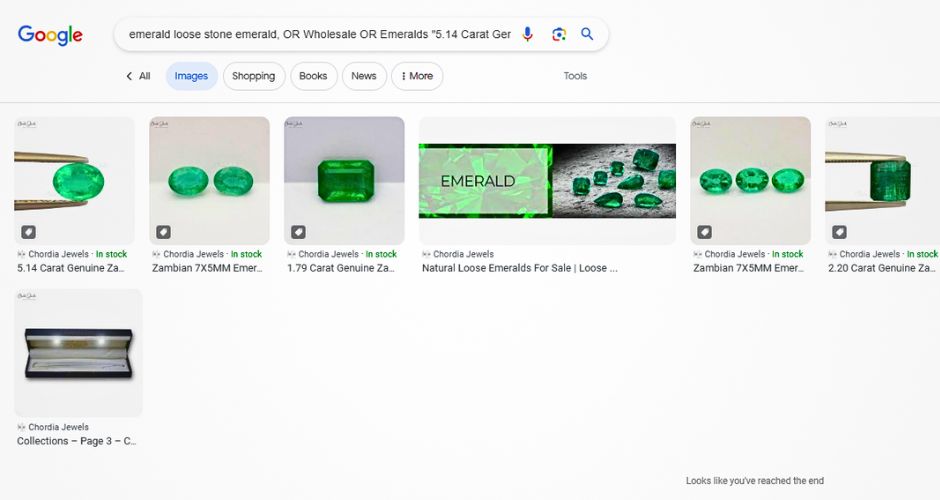
После использования Google Advanced Search Image вы найдете определенные изображения в соответствии с вашими предпочтениями.
Изучение альтернативных способов использования Google Advanced Image Search
Google Обратный поиск картинок
Используя Google Обратный поиск картинок Функция позволяет узнать происхождение изображения, найти другие веб-сайты с таким же изображением, изучить изображения различных размеров и идентифицировать идентичные изображения.
Подобно традиционному текстовому поиску, обратный поиск изображений генерирует список страниц результатов. Вместо фотогалереи вы можете просматривать веб-страницы, на которых ранее использовалось изображение.
Вы можете просто загрузить изображение по вашему выбору, и поисковая система быстро предоставит полный список веб-сайтов, на которых появилось это изображение, а также дополнительные сведения, такие как размер и тип файла. Этот мощный инструмент позволяет отслеживать использование и популярность изображения в Интернете, предоставляя ценные сведения и информацию.
Приложение Google Объектив
Приложение Google Lens — это передовой инструмент на базе искусственного интеллекта, который революционизирует поиск по изображениям. Просто щелкнув изображение или выбрав последние из своей галереи, вы можете приступить к захватывающему поиску. Вы можете открыть приложение, выбрать интересующую тему или загрузить изображение, чтобы начать процесс поиска.
После анализа вы получите доступ к большому количеству данных, относящихся к изображению. Google Lens выходит за рамки распознавания изображений, предлагая ряд функций. Он может сканировать и переводить текстовые инструкции и документы, предоставлять обзоры потенциальных мест для отдыха, создавать захватывающие впечатления от дополненной реальности и предлагать подробную информацию о конкретных брендах, людях, объектах или продуктах. Кроме того, вы можете удобно искать товары в Интернете, сканируя физические товары непосредственно через приложение, которое плавно перенаправляет вас на страницу продукта для удобного заказа.
Приложение Google Lens позволяет пользователям исследовать мир через призму своего смартфона, открывая неисчислимые возможности и обогащая свои возможности. Результат изображения Google опыт.
Как провести исследование конкурентов с помощью Google Advanced Image Search
С помощью Google Advanced Image Search вы можете определить своих конкурентов и получить конкурентное преимущество следующими способами:
Определите конкурентов, используя определенное слово или фразу для изображений
Понимание ваших основных конкурентов имеет решающее значение при открытии нового бизнеса. Это позволяет вам точно настроить свои стратегии цифрового маркетинга на основе этой ценной информации. Помимо определения ваших основных конкурентов, вы также можете проанализировать их элементы визуального маркетинга.
Изучая их графические маркетинговые материалы, вы можете улучшить визуальное представление своих продуктов или услуг. Вы можете черпать вдохновение для постов в блогах, наблюдая за тем, как они называют свои изображения или используют ли они инфографику для демонстрации продуктов. Углубленный анализ имиджевого маркетинга ваших конкурентов может дать ценные идеи и вдохновение для повышения вашего собственного цифрового присутствия и эффективного привлечения вашей целевой аудитории.
Найдите возможности для гостевых блогов
Если гостевой блог является неотъемлемой частью вашей стратегии построения ссылок, вы движетесь в правильном направлении. Пренебрежение услуги гостевого блога означает упущение ценных возможностей обратной ссылки. Используя поиск изображений для поиска подходящих сайтов для гостевых блогов, вы можете сделать свой бренд лидером мнений и привлечь квалифицированный трафик на свой веб-сайт.
Поиск идеальных возможностей для гостевого письма может занять много времени. Однако с помощью обратного поиска изображений вы можете упростить процесс и открыть множество возможностей для гостевой публикации. Этот метод доказал свою эффективность в повышении авторитета ваших конкурентов. Используя обратный поиск изображений, вы можете быстро составить список веб-сайтов, на которых ваши конкуренты публиковались и вносили свой вклад в качестве приглашенных блоггеров.
Принятие этой стратегии позволяет вам использовать устоявшиеся платформы, расширять охват и получать ценную информацию в вашей отрасли. Участвуя в гостевом блогинге, вы можете позиционировать себя как эксперта, завоевать доверие и привлечь более широкую аудиторию на свой сайт.
Пишите привлекательные описания изображений продукта
Описания, которые вы предоставляете для изображений своих продуктов, играют решающую роль в определении вашего присутствия в Интернете. Поисковые системы полагаются на эти описания для ранжирования ваших веб-страниц, результатов тестов, результатов поиска изображений и вкладки «Покупки». Если ваш веб-сайт не появляется в верхней части результатов поиска, вы рискуете упустить ценные рыночные возможности.
С помощью Google Advanced Image Search вы можете оптимизировать свои списки продуктов, чтобы достичь более высоких позиций. Используя фильтр домена и вводя ключевые слова, связанные с вашими продуктами, вы можете изучить результаты поиска и проанализировать ключевые слова, выбранные вашими конкурентами для названий своих продуктов. Эта информация бесценна для формирования вашего собственного подхода к описаниям изображений продуктов.
При загрузке каталогов или добавлении изображений на ваш веб-сайт важно включать соответствующие ключевые слова в имена файлов, ALT-текст и описания продуктов. Эта практика не только улучшает вашу видимость в результатах поиска, но и улучшает общий пользовательский опыт, облегчая потенциальным клиентам поиск ваших продуктов и взаимодействие с ними.
Овладев искусством создания привлекательных описаний изображений продуктов, вы сможете улучшить свое присутствие в Интернете, привлечь больше клиентов и увеличить свои шансы на успех в конкурентной цифровой среде.
Заключение
Расширенный поиск изображений Google — ценный инструмент, который позволяет пользователям уточнять поиск изображений и находить именно то, что они ищут, с точностью и эффективностью. Основные функции, перечисленные в расширенном поиске изображений Google, помогают людям или пользователям, ищущим, находить качественные и релевантные изображения, которые они ищут в Google. Кроме того, альтернативные методы, такие как Google Reverse Image Search и приложение Google Lens, еще больше расширяют возможности поиска изображений для людей. Малые предприятия могут извлечь выгоду из этого инструмента, оптимизируя изображения своего веб-сайта и получая конкурентное преимущество в своей отрасли.
W3Эра — ведущее агентство цифрового маркетинга, предлагающее широкий спектр услуг, способствующих успеху бизнеса в Интернете. В дополнение к предоставлению доступные местные услуги SEO, мы также предлагаем мощный инструмент для проверки обратных ссылок. Этот инструмент позволяет компаниям анализировать свой профиль обратных ссылок и получать представление об авторитетности и надежности своего веб-сайта. Благодаря опыту W3Era в области SEO и нашим передовым инструментам компании могут оптимизировать свое присутствие в Интернете, привлечь органический трафик и улучшить рейтинг в поисковых системах. Используя наши доступные местные услуги SEO и используя инструмент проверки обратных ссылок, предприятия могут оставаться впереди конкурентов и достигать своих целей в области цифрового маркетинга.
- SEO-контент и PR-распределение. Получите усиление сегодня.
- ПлатонАйСтрим. Анализ данных Web3. Расширение знаний. Доступ здесь.
- Чеканка будущего с Эдриенн Эшли. Доступ здесь.
- Покупайте и продавайте акции компаний PREIPO® с помощью PREIPO®. Доступ здесь.
- Источник: https://www.w3era.com/google-advanced-image-search/